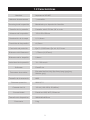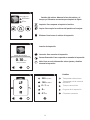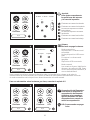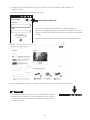Art. No. 2010100
Impresora 3D WiFi
Guía del usuario
1. No quite la carcasa de la boquilla
2. Lassuperciessecalientanmucho.Notoquelaboquillacaliente
durantelaoperación
3. Existeriesgodelesionesdebidoalaspiezasmóvilesdelaimpresora.
Nouseguantesuotrascosasquepuedanenredarsemientrasusela
impresora.
¡AVISO IMPORTANTE!

2

Inhalt
Info, Update/After Sales Support/Garantie
Allgemeine Sicherheitshinweise
Begriffe
Kapitel 1: Der W-LAN 3D-Drucker
1.1 - Vorstellung der Komponenten
1.2 - Referenz
06
07
Kapitel 2: Betrieb
2.1 - Auspacken
2.2 - Zubehör
2.3 - Oberfläche
2.3.1 - Konstruktion
2.3.2 - Werkzeuge
2.3.2.1 - Netzwerk
2.3.2.2 - Vorwärmen
2.3.2.3 - Einstellung
2.3.2.4 - Informationen
2.3.3 - Fillament
2.4 - Druck
2.4.1 - Fillament einlegen
2.4.2 - Modelldateiübertragung
2.4.3 - Druck
2.4.4 - Modell herausnehmen
2.4.5 - Fillamentwechsel
2.5 - Kamerabedienung
08
10
11
11
13
13
18
19
22
23
24
24
26
28
29
30
31
Kapitel 3: Häufig gestellte Fragen
Kapitel 4 : Support und Kundendienst
06
02
03
05
08
37
40
01
3
Índice de contenidos
Información/Software/Ayuda y servicio postventa/Garantía ��� 04
Instrucciones generales de seguridad
Términos �������������������������������������������������������������������������������� 07
Capítulo 1: Piezas de la impresora 3D WiFi ����������������������������� 08
1.1 Componentes ........................................................................................................................08
1.2 Características ....................................................................................................................... 09
Capítulo 2: Funcionamiento ���������������������������������������������������� 10
2.1 - Desembalaje ................................................................................................................................................ 12
2.2 - Accesorios ...................................................................................................................................................12
2.3 - Interfaz ..........................................................................................................................................................13
2.3.1 - Impresión ............................................................................................................................13
2.3.2 - Herramientas .....................................................................................................................15
2.3.2.1 - Red............................................................................................................................15
2.3.2.2 - Precalentamiento ..................................................................................................20
2.3.2.3-Conguración .........................................................................................................21
2.3.2.4 - Más información ....................................................................................................24
2.3.3 - Filamento ............................................................................................................................25
2.4 - Impresión .....................................................................................................................................................26
2.4.1-Cargadelamento ............................................................................................................ 26
2.4.2 - Transferencia de archivos modelo .................................................................................28
2.4.3 - Impresión ............................................................................................................................30
2.4.4 - Retirar el objeto impreso ..................................................................................................31
2.4.5-Reemplazodellamento .................................................................................................32
2.5-Guíadeusodelacámara .........................................................................................................................33
Capítulo 3: Preguntas y respuestas ���������������������������������������� 39
Capítulo 4: Ayuda y soporte ���������������������������������������������������� 42

4
Más información, actualizaciones y software
Visite nuestro sitio web, escaneando los siguientes códigos QR o siguiendo los siguientes enlaces
web, para encontrar información adicional, actualizaciones disponibles o software para este
producto o accesorios relacionados:
Impresora 3D Accesorios
www.bresser.de/P2010100
www.bresser.de/P2080200000000
Ayuda y servicio posventa
En Bresser, queremos ofrecerle un servicio postventa personalizado. Por ello, si tiene algún
problema con el producto, nuestro equipo de soporte se encargará de ayudarle.
Por favor mantenga la siguiente información a mano para posibles consultas:
• Tarjeta de servicio/garantía
• Número y descripción del artículo
• Comprobante de compra y distribuidor
Datos de contacto:
Correo electrónico: [email protected] (comunicación preferida)
Página web: www.bresser.de/c/es/service
Teléfono*: +34 – 91 679 72 69
Horario de servicio:
De lunes a viernes (excepto días festivos) 9:00 - 17:30
*línea telefónica gratuita en toda España
Garantía
Por favor, consulte la tarjeta de servicio/garantía para obtener más información sobre la garantía.
02

Seguridadeléctrica
Seguridadeléctrica
Seguridadpersonal
Seguridadpersonal
Advertencias
Advertencias
Siempredebemantenersuespaciodetrabajolimpio.
Siempredebemantenersuespaciodetrabajolimpio.
Nouselaimpresora3DWiFicercadelíquidos,gasesopolvoinamables.
Nouselaimpresora3DWiFicercadelíquidos,gasesopolvoinamables.
Mantengalaimpresora3DWiFifueradelalcancedelosniñosy
de las personas sin experiencia.
Mantengalaimpresora3DWiFifueradelalcancedelosniñosy
de las personas sin experiencia.
Conectelaimpresora3DWiFialaredeléctricacontomadetierra.
Conectelaimpresora3DWiFialaredeléctricacontomadetierra.
Eviteusareldispositivocuandoseproducentormentaseléctricas.
Eviteusareldispositivocuandoseproducentormentaseléctricas.
Encasodeaccidente,porfavordesconéctelosinolovaausardurantemuchotiempo.
Encasodeaccidente,porfavordesconéctelosinolovaausardurantemuchotiempo.
Noutilicelaimpresoraenlugareshúmedosomojados.Nolaexpongaalsol.
Noutilicelaimpresoraenlugareshúmedosomojados.Nolaexpongaalsol.
Notoquelaboquillanilacamadurantelaimpresión.
Notoquelaboquillanilacamadurantelaimpresión.
Notoquelaboquilladespuésdeterminarlaimpresión.
Notoquelaboquilladespuésdeterminarlaimpresión.
Vístaseadecuadamente.Nouseropasueltanijoyas.Mantengasucabello,ropayguantes
alejados de las partes móviles.
Vístaseadecuadamente.Nouseropasueltanijoyas.Mantengasucabello,ropayguantes
alejados de las partes móviles.
Cuandobajelacamadeimpresiónparacargar/descargarellamento,debeman-
tenerunadistanciadeporlomenos50mmentrelaboquillaylacama.
Cuandobajelacamadeimpresiónparacargar/descargarellamento,debeman-
tenerunadistanciadeporlomenos50mmentrelaboquillaylacama.
Nodejeeldispositivodesatendidodurantemuchotiempo.
Nodejeeldispositivodesatendidodurantemuchotiempo.
Nohaganingunamodicacióneneldispositivo.
Nohaganingunamodicacióneneldispositivo.
Opereeldispositivoenunambientebienventilado.
Opereeldispositivoenunambientebienventilado.
Nousenuncaeldispositivoparaactividadesilegales.
Nousenuncaeldispositivoparaactividadesilegales.
Nousenuncaeldispositivoparahacerningúnrecipienteparaalimentos.
Nousenuncaeldispositivoparahacerningúnrecipienteparaalimentos.
Nousenuncaeldispositivoparafabricarningúnaparatoeléctrico.
Nousenuncaeldispositivoparafabricarningúnaparatoeléctrico.
Notoquenuncaelobjetoimprimidoconlaboca.
Notoquenuncaelobjetoimprimidoconlaboca.
Noutiliceeldispositivocuandoestécansadoobajolainuenciadedrogas,alcoholo
medicamentos.
Noutiliceeldispositivocuandoestécansadoobajolainuenciadedrogas,alcoholo
medicamentos.
5
Aviso de seguridad
POR FAVOR, LEA Y SIGA ESTRICTAMENTE TODAS LAS
ADVERTENCIAS DE SEGURIDAD Y EL AVISO DE ABAJO�
Seguridadenelambientedetrabajo
Seguridadeléctrica
Seguridadpersonal
Advertencias
Siempredebemantenersuespaciodetrabajolimpio.
Nouselaimpresora3DWiFicercadelíquidos,gasesopolvoinamables.
Mantengalaimpresora3DWiFifueradelalcancedelosniñosy
de las personas sin experiencia.
Conectelaimpresora3DWiFialaredeléctricacontomadetierra.
Eviteusareldispositivocuandoseproducentormentaseléctricas.
Encasodeaccidente,porfavordesconéctelosinolovaausardurantemuchotiempo.
Noutilicelaimpresoraenlugareshúmedosomojados.Nolaexpongaalsol.
Notoquelaboquillanilacamadurantelaimpresión.
Notoquelaboquilladespuésdeterminarlaimpresión.
Vístaseadecuadamente.Nouseropasueltanijoyas.Mantengasucabello,ropayguantes
alejados de las partes móviles.
Cuandobajelacamadeimpresiónparacargar/descargarellamento,debeman-
tenerunadistanciadeporlomenos50mmentrelaboquillaylacama.
Nodejeeldispositivodesatendidodurantemuchotiempo.
Nohaganingunamodicacióneneldispositivo.
Opereeldispositivoenunambientebienventilado.
Nousenuncaeldispositivoparaactividadesilegales.
Nousenuncaeldispositivoparahacerningúnrecipienteparaalimentos.
Nousenuncaeldispositivoparafabricarningúnaparatoeléctrico.
Notoquenuncaelobjetoimprimidoconlaboca.
Noutiliceeldispositivocuandoestécansadoobajolainuenciadedrogas,alcoholo
medicamentos.

04
Anforderungen an die Umgebung
Aufstellung
Anforderungen für das Fillament
Aufbewahrung des Fillaments
Rechtshinweis
Das Gerät muss in einer trockenen und belüfteten Umgebung aufgestellt werden.
Die frei Fläche an der rechten, linken und Rückseite muss mindestens 20 cm betragen.
Die freie Fläche vor dem Gerät muss mindestens 35 cm betragen.
Lagertemperatur des Gerätes: 0-40℃
Verwenden Sie das Fillament ausschließlich für die vorgesehenen Zwecke.
Verwenden Sie bitte nur einen BRESSER-Fillament oder Fillament von Marken/Herstellern,
die von BRESSER zugelassen sind. Andere Fillamente, als jene von BRESSER, können die Düse
wegen der nicht geeigneten Materialeigenschaften verstopfen und beschädigen.
Die Qualität aller Polymere lässt im Laufe der Zeit nach.
Packen Sie das Fillament erst aus, wenn Sie es benötigen.
Fillamente müssen sauber und trocken aufbewahrt werden.
Temperatur: 15-30°C; Feuchtigkeit: 20%-70%
6
Requisitosdelentorno
Requisitosdellugar
Requisitosdeloslamentos
Avisolegal
Debecolocareldispositivoenunambientesecoyventilado.Debemantenerunadistan-
ciadeseguridaddealmenos20cmconrespectoallateralizquierdo,derechoytrasero,y
dealmenos35cmconrespectolapartedelantera.Temperaturaambientesoportablesin
uso:0-40C°
Uselamentoadecuado.Porfavor,asegúresedeusarlamentoFlashForgeolamento
delasmarcasaceptadasporFlashForge.Otroslamentospuedencausarobstrucciones
ydañosenlaboquilladebidoapropiedadesnocompatiblesdelmaterial.
Todalainformacióndeestedocumentoestásujetaacualquier
enmiendaocambiosinlaautorizaciónocialdeBRESSER.
BRESSERCORPORATIONNOOFRECENINGUNAGARANTÍADENINGÚNTIPOCONRE-
SPECTOAESTEDOCUMENTO,INCLUYENDO,PEROSINLIMITARSEA,LASGARANTÍAS
IMPLÍCITASDECOMERCIABILIDADEIDONEIDADPARAUNPROPÓSITOPARTICULAR.
Estedispositivocumpleconlaparte15delreglamentoFCC.Suusoestásujetoalas
siguientescondiciones:(1)estedispositivonodebeusarseparapropósitosperjudiciales
y(2)estedispositivodebeaceptarcualquiercomandorecibido,incluyendoaquellosque
puedancausarunfuncionamientonoautorizado.
BRESSERnoseresponsabilizadeloserrorescontenidosenestedocumento,asícomo,
porlosdañosocasionadosenrelaciónalaoperación,funcionamientoousosdeeste
dispositivo.
Estedocumentocontieneinformaciónprotegidaporderechos
deautor.Copyright©2020BRESSERCorp.Todoslosderechos
reservados.
Todoslospolímerossedegradanconeltiempo.Nosaqueel
lamentodesuembalajehastaqueseanecesario.Debeguardar
ellamentoencondicioneslimpiasysecas.
Almacenamientodelamentos
Temperaturaambiente15-30°C,Humedad:20%-70%

7
Términos
Cama de impresión
Extrusor
Volumendeimpresión
Cinta de impresión
Boquilla
Ventiladorderefrigeración
Cajaparaellamento
Tuboguíadellamento
Tomadellamento
Lasuperciesobrelaquelaimpresora3DWiFiimprimeunobjeto.
Lacintanegraquecubrelacamadeimpresióndelaimpresora3D
WiFiparaqueelobjetosepeguebienalacamadeimpresión.
Lacantidaddeespaciotridimensionalqueocuparáunobjetouna
vezquesehayaimprimdo.Elvolumendeimpresiónmáximoesde
150*150*150mm.
EldispositivoextrusorintegralinstaladoenelejeX.Elextrusorex-
traeellamentodelabobina,lofundeyloempujahacialaboquilla
paraquecaigaalacamadeimpresión.
Tambiénllamado"cabezaldeimpresión",seencuentraenlaparte
inferiordelextrusor.Esdedondesaleellamentocaliente.
Ventiladorparaenfriarelextrusorylosengranajesdelmotor.
Unacajaespecícaparacolocarellamento,queseencuentraala
derecha de la impresora.
Untubodeplásticoblancoqueguíaellamentodesdelacaja
dondesecolocaellamentohastalatomadellamento
.
Unaaberturasituadaenlapartesuperiordelextrusor.

2
3
4
5
1
6
7
8
9
22
23
10
13
11
12
14
15
21
16
17
18
19
20
24
25
26
8
Capítulo 1: Piezas de la impresora 3D WiFi
1�1 Componentes
1.Tuboguíadellamento2.Juntadeltuboguíadellamento3.Basedelextrusor
4.Ventiladorderefrigeración5.Boquillaextraíble6.Cablesdelextrusor7.Clip8.LuzLED
9.Puertadelantera10.Tomadeaire11.RanuradedeslizamientodelejeY12.Basedelacama
13.Camadeimpresiónextraíble14.Pantallatáctil15.PuertoUSB16.InterruptorON/OFF
17.Enchufedecorriente18.Cajadellamento19.Tapa20.Manejadordelatapa21.Motor
22.Tomadellamento23.Ruedadealimentacióndelamento24.Tapasuperior
25.Salidadeaire26.PuertoEthernet

9
Nombre
Númerodeextrusores
Tecnologíadeimpresión
Tamañodelapantalla
Volumendeimpresión
Resolucióndelacapa
Precisión de impresión
Precisión de posición
Diámetro del filamento
Software
Tamañodelamemoria
Sistema operativo
Entrada de CA
Conectividad
Tamañodeldispositivo
Peso neto
Impresora3DWiFi
1,extraíble
Modeladopordeposiciónfundida
PantallatáctilIPSde2,8"acolor
150x150x150mm
0,1-0,4mm
±0,2mm
EjeZ:0,0025mm.EjeXY:0,011mm
1,75mm(±0,07mm)
0,4mm
10~100mm/s
FlashPrint
Entrada:3mf/stl/obj/fpp/bmp/png/jpg/jpeg
Salida:gx/g
8GB
WIN8/10
150W(100-250V,50/60Hz)
PendriveUSB,WiFi,Ethernet
388x340x405mm
9kg
Velocidad de impresión
Formatos de archivo
Diámetrodelaboquilla
1�2 Características

KEEP DRY
HANDLE
WITH CARE
FRAGILE
The People's Insurance Company of China
KEEP DRY
HANDLE
WITH CARE
FRAGILE
The People's Insurance Company of China
KEEP DRY
HANDLE
WITH CARE
FRAGILE
10
Capítulo 2: Funcionamiento
1. Abra la caja
2.Saquelacajadecartónquese
encuentraprimero.
3.¡Tengacuidado!Ellamentoy
el cable de alimentación están
dentrodelacajadecartónque
seencuentraprimero
4.Saquelaimpresoradelacaja.
2�1 Desembalaje

X
Y
Z
X: 20.00 Y: 45.00 Z: 36.00
1/3
<
<<
2/3
<
11
5.Enchufeelcabledealimentaciónenelpuerto
situadoenlaparteposteriorypresioneelinte-
rruptorON,lapantallatáctilseencenderá.
Interruptor
ON/OFF
6.Hagaclicen[Herramientas]-[Conguración]paraentrarenunaventanacomoesta,pasea
laventanados,hagaclicen[Mover].Hagaclicenlaechasuperiordelaventana[Mover]para
queelextrusorselevanteyfacilitarasílaextraccióndelacajadepapelqueestádebajo.
7.Abralapuertadelantera,saquelacajadepapeldela
impresoraydesempaquételacompletamente.
Estado Idioma
Calibración Inicio
Mover Cámara
LEDFilamento

2�2 Zubehör
12
Impresora 3D
Filamento
Cable de alimentación
Boquilla de repuesto
Llave Allen
Espátula Grasa
Manual de instruc-
ciones
Garantía
ACCESORIOS
Filtro de aire HEPA
Destornillador Herramienta de aller

6.62GB
1/1
<
<
20mm_Box-
PLA.gx
Ship-PLA.gx
1/1
<
<
20mm_Box-
PLA.gx
Ship-PLA.gx
13
2�3�1 Impresión
1.Pulse[Imprimir] 2.Elijalarutadelecturadelarchivodeimpresión.
LamemoriaUSB
Lanube
Volver:
Vuelvealaventanaanterior
Leeelarchivodeimpresiónde
la tarjeta de memoria local
Imprimir
Herramientas
Filamento
Seleccione todo
(Ninguno)
En espera
2�3 Interfaz
3.Listadearchivos
Pulse paracomenzaraimprimir.Toquelaimagendelarchivoseleccionado
paraverlosdetallesdelarchivo.Cambiardepágina:Toquelaechaizquierda/
derecha.
Alpresionarprolongadamentelaimagendelarchivooelnombredelarchivo,en-
traenlainterfazdeselecciónmúltiple,puedeseleccionartodo,copiar borrar
.Pulse parasalirdelainterfazdeselecciónmúltiple.

...
20mm_Box-P...
20mm_Box-PLA.gx
...
0
h
10
min
warrior.gx
...
2
h
18
min
剩余
℃/220℃
220
100
℃/100℃
0 1
h min
M
8
0.7
%
h min
m
0 10
0.7
14
Temperaturadelextrusor
Temperaturadelacamade
impresión
Tiempotranscurrido
Progresodelaimpresión
Tiempo restante
Filamento necesario
Cancelar: Para cancelar la impresión�
Pausar/Reanudar: Para suspender o reanudar la impresión�
Más: Para ver más información sobre ajustes y detalles
durante la impresión�
Imprimir: Para empezar a imprimir el archivo�
Copiar: Para copiar los archivos del pendrive a la tarjeta�
Eliminar: Para borrar el archivo de impresión�
Interfaz de impresión
Detalles del archivo: Muestra la foto del archivo y el
tiempo y el filamento necesarios para imprimir el objeto�
Detalles

abc
123
%#
1 2 3 4 5
6 7 8 9
0
,
.
_
<
W-LAN
BRESSER
ChinaNet-AnCr
TP-LINK_EDC2
QS_1234
1/3
<
15
2�3�2 Herramientas
Red: Para conectar la impresora a su PC o a Internet�
Precalentar: Para precalentar el extrusor y la cama de impresión�
Conguración: Para congurar las funciones pertinentes.
Más info: Información sobre la impresora�
Imprimir
Herramientas
Filamento
2�3�2�1 Red
Conexión WiFi
ON/OFF: Para activar o desactivar la conexión WIFI�
Conexión WiFi: Para conectar la impresora al PC a través de señal WIFI�
Red Precalentar
Conguración
Más info
Conexión
WiFi
Conexión
Hotspot
Nube
Ethernet
Elija la red

abc
123
%#
1
2
3 4
5
6 7 8 9 0
,
.
_
16
Conexión Hotspot
ParacongurarsuimpresoracomounpuntodeaccesoWLAN.
Activa y desactiva el punto de acceso WLAN�
Conguración del punto de acceso: Para establecer el nombre (SSID) y la contraseña
del hotspot, introduzca el nombre del hotspot con números, caracteres y símbolos�
Pulse[Guardar]parasalvarelnombreylacontraseña.
Conexión Ethernet
Para conectar la impresora al PC mediante cable de red.
Conexión
WiFi
Conexión
Hotspot
Nube
Ethernet
Conexión
WiFi
Conexión
Hotspot
Nube
Ethernet
Conectado con éxitoPor favor, conecte el cable
Contraseña:
SSID:
Contraseña:
Establecer WIFI-Hotspot
Guardar
SSID:
WIFI Hotspot
Configurar el punto de acceso
Setup Hotspot

E-mail
Login
Password
Remember Password
Forgot password Rigister
Login
FlashCloud
Start
My Printer
My Model
My Job
Model Library
My Printer
The current printer is empty. Please add a printer
Name Register Code Type State
En
+
Add printer
17
Conexión en la Nube
Conexión
WiFi
Conexión
Hotspot
Nube
Ethernet
ParaactivarodesactivarlaconexiónalaNube.AntesdeconectarsealaNube,por
favorasegúresedequesehaconectadoaInternetconéxito.
Laimpresora3DescompatibleconmúltiplessistemasenlaNube.
SerecomiendausarFlashCloud.
FlashCloud: Cloud�sz3dp�com
1.RegistresucuentaenlanubedeFlash-
Cloud:Despuésdeactivarsucuentaatravés
delbuzóndesucorreoelectrónico,entreen
FlashCloudconsusdatos.
2.Despuésdeiniciarsesiónenlanubeconsupropiacuenta,hagaclicen[MyPrinter]ypulse
[AddPrinter].
FlashCloud
PolarCloud
PolarCloud
Cuenta:
PIN:
Guardar

FlashCloud
ABCDEF
Flashforge
FlashCloud
Start
My Printer
My Model
My Job
Model Library
My Printer
The current printer is empty. Please add a printer
Name
BRESSER
Register Code Type State
En
+
Add printer
FlashCloud
Start
My Printer
My Model
My Job
Model Library
My Printer
The current printer is empty. Please add a printer
Name Register Code
Type State
En
+
Add printer
Add Printer
Name
All fields must be filLED in
Registration Code
OK Cancel
ABCDEF Adventorer 3 Idle
FlashCloud
Start
My Printer
My Model
My Job
Model Library
En
3D Model
Model Detail
Print
User
2018
.
3
.
2
18
Nombre de la impresora:
Código de registro:
3.IntroduzcaelnombredesuimpresorayelcódigoderegistrodeFlashCloudenlainterfaz[Add
printer].EstainformaciónseindicaenlainterfazFlashClouddesuimpresora.
4.Impresoraañadidaconéxito
5.ElijaunmodelodelabibliotecademodelosdeFlashCloudosubasupropiomodelo,enarchi-
vostl.Hagaclicen[Print]yentraenlainterfazdeedicióndemodelosparaeditarelmodelo.

FlashCloud
首页
我的打印机
我的模型
我的任务
模型库
En
BRESSER
0
21℃ / 0℃ 21℃ / 0℃ Closed Normal
h
0%
0
min
FlashCloud
Start
My Printer
My Model
My Job
Model Library
En
Edit model
Print para
Move Rotate Scale
-150
-150
-150
150
150
150
0
0
0
X
:
Y
:
Z
:
BRESSER
19
6.Enelmenúdesplegabledelnombredelaimpresora,puedeelegirlaimpresoraparaimprimir
(debeserañadidapreviamentea[Myprinter])
7.Hagaclicen[Start]parainiciarlaimpresión,laimpresoraseleccionadacomenzaráaimprimir
automáticamente.
Cancelar
Tiempo
restante
Comienza

220℃
50℃
220
/220℃
220
/220℃
75
/100℃
20
Red Precalentar
Conguración Más info
2�3�2�2 Precalentamiento
ON/OFF: Activa y desactiva el precalentamiento del extrusor o la cama de impresión�
Toque el símbolo para establecer la temperatura de precalentamiento�
Si presiona prolongadamente, se ajusta la temperatura más rápidamente�
Interfaz de precalentamiento del extrusor/cama
Muestralatemperaturaactual,latemperaturaaalcanzaryelprogresodelcalentamiento.
Latemperaturamáximadeprecalentamientodelextrusor:230°C
Latemperaturamáximadeprecalentamientodelacama:100°C
Pulse
Cancelar
:Abortaeltrabajodeprecalentamiento.
Cancelar
Cancelar
Comienza
Cama
Extrusor
Extrusor
Cama
Extrusor

LED
1/3
<
<<
2/3
<
1/3
<
<
3/3
<
<
X: 20.00 Y: 45.00 Z: 36.00
20℃
20℃
21
Estado
Estado
Estado Idioma
Idioma
Calibración Inicio
Inicio
Calibración
Mover
Cámara
LED:Filamento
Red
Precalentar
Conguración Más
info
Alarma
Reseteo de
fábrica
Actualización
Inicio
Filamento
Reseteo de fábrica
Idioma
Mover
LED:
Actualización
Calibrar
Cámara
Alarma
2.3.2.3 Conguración
Estado
Descargue
MuestralascoordenadasentiemporealdelosejesX,YyZylatemperatura
entiemporealdelextrusorylacama.

<<
En
De
Fr
Es
OK
0.00
1/2
<
2/2
<
Ar
1/3
<
<
1/3
<
<
1/3
<
<
22
Estado
Estado
Estado
Idioma
Idioma
Idioma
Calibración
Calibración
Calibración
Inicio
Inicio
Inicio
Elijasuidiomapreferido.
Idioma
Para calibrar la distancia de inicio en-
treelextrusorylacamadeimpresión,
hagalosiguiente.Despuésdehaber
pulsado[Inicio]paraalcanzarelpunto
0mecánico,desliceunpapelentrela
boquillaylacamadeimpresión,mo-
viéndolocontinuamente.Y,deforma
simultánea,toquemanualmentela
echadearribayabajoparamoverla
boquillahastaqueelpuntodondeel
papelcauseunaligerafricción.Pulse
[OK]paranalizar.
Calibración
Eje Z
Flechaarriba:Elextrusorseelevará,sealejarádelacama.
Flechaabajo:Elextrusordescenderá,seacercaráalacama.
ParahacerquelosejesX,YyZvuelvanalpuntoceromecánico.
Volviendo al punto 0...
Punto 0 alcanzado
Sí
Yes
Sí
Yes
Inicio
Extrusor
Haga clic en la echa para
ajustar la boquilla de mane-
ra que sólo toque la cama

X
Y
Z
X: 20.00 Y: 45.00 Z: 36.00
X
Y
Z
<
2/3
<
<
2/3
<
<
2/3
<
<
2/3
<
23
Mover
Mover
Mover Mover
Cámara
Cámara
Cámara Cámara
LED:
LED:
LED: LED:
Filamento
Filamento
Filamento Filamento
Joystick:
Para ajustar manualmente
las posiciones del extrusor
y la cama de impresión�
Cámara:
Enciende o apaga la cámara�
Comprobación de lamentos:
Para activar o desactivar la
comprobación de lamento.
Saltará un aviso cuando se
agote el lamento. No hará
comprobaciones cuando se
active la comprobación�
LED: Para encender o apagar
la luz�
Para ver más detalles sobre la cámara, por favor, consulte el capítulo 2�5�
Elextrusorsemuevealaderecha.
Lacamadeimpresiónsemueve
hacia atrás.
Lacamadeimpresiónsemueve
hacia delante.
Elextrusorsemuevealaizquierda.
Elextrusorsemuevehaciaarriba.
Elextrusorsemuevehaciaabajo.
Modoautomático:
Imprimiendo:Lacámaraestá
encendida.
NohaydispositivoUSBconec-
tado.
Enespera:Lacámaraestá
apagada.
DispositivoUSBconectado.
Modomanual:
Losusuarioseligensihabilitanla
cámaraolamemoriaUSB.Cuan-
dounodeellosestéhabilitado,el
otra se deshabilitará.
Nota:cuandoseutilizalaimpresióndesdelanubeylafuncióndelacámaraenlanube,la
cámaraestaráenmodomanual,porlotanto,lamemoriaUSBquedarádeshabilitada.Encienda
elmodoautomáticodelaimpresorasideseadesactivarelmodomanual.
Imprimir
Modo automático
Modo manual
En espera

1/2
<
Adventurer 3
123456
XXXXXX
v1.0.6-1.3
2/2
<
150 x 150 x 150
12 Stunden
10.90.243.184: 8899
< <
ok
3/3
<
<
24
Alarma
Reseteo de
fábrica
Actualización
Conguración de fábrica: Borra todos los datos de la memoria interna, establece la
conguración de fábrica.
Alarma: Para encender y apagar la alarma�
Actualización: Para actualizar el rmware de la impresora.
2�3�2�4 Más información
Muestralainformaciónbásicasobrelaimpresora.
Aviso:Cuandocontacteconelsoportepostventa,porfavordéelnúmerodeseriedelaimpre-
soraalasistenteparaquelepuedaayudar.Podráencontrarloenlainterfaz[Másinfo].
Número de serie:
Código de registro:
Tipo de dispositivo:
Versión del rmware:
Volumen de impresión:
Contador de uso:
Dirección IP:
Borrar completamente la
memoria interna
¡Preparados!
Restablecer a congu-
ración de fábrica
RESET
Comienza

200
/220℃
220
/220℃
ok
220
/220℃
ok
220
/220℃
220
/220℃
ok
220
/220℃
ok
25
2�3�3 Herramientas
Carga
Remplazo
Carga
Remplazo
Calentando del extrusor...
Precalentamiento
completado. Comienza
la carga...
Presiona ok cuando
salga el nuevo la-
mento.
Cargar
Cambiar
•Elextrusorsecalientaa220°C.
•Unavezcompletadoelcalentamiento,inserteellamentoenelextrusorenunángulorecto
hastaquedetectealgunaresistenciacuandoestéempujandoellamentoatravésdela
ruedadealimentación.
•Lacargasecompletarácuandoveasalirellamentodelextrusor.
Descarga de lamentos,
por favor espere...
Quitar el lamento viejo
Insertar nuevo, pulsar [ok]
Presione ok cuando salga
el nuevo lamento.
•Elextrusorsecalientahastalos220°C,unavezcompletadoelcalentamiento,ellamentoserá
descargadodelextrusor.
•Saqueellamentodeacuerdoconlasinstrucciones.
•Inserteunnuevolamentoenlatomadelamento,pulse[OK];
•Elnuevolamentoseráempujadodentrodelextrusor,elreemplazosecompletarácuandovea
salirelnuevolamentodelextrusor.
Cancelar

2�4 Druck
26
2�4 Impresión
2.4.1 Carga de lamento
Enchufeelcabledealimentaciónenelpuertositua-
doenlaparteposteriorypresioneelinterruptorON,
la pantalla táctil se encenderá.
Interruptor
ON/OFF
1.Abralatapadelacajadelamento,inserteellamentoenlatomadelamentoy
empújeloatravésdelaruedadealimentaciónhastaquedetectealgunaresistencia.
Nota: Por favor, asegúrese de haber empujado el
lamento por la rueda de alimentación.

200
/220℃
220
/220℃
ok
220
/220℃
ok
27
Imprimir
Herramientas
Filamento
Carga
Remplazo
2.Pulse[Filamento],luego[Carga].Cuandosehayacompletadolacarga,presione[OK].
Calentando el extrusor...
Precalentamiento
listo,
Empieza a cargar...
Presione ok,
cuando aparezca el
nuevo color
3.Cuandosecompletelacarga,alversalirellamentoporelextrusor,pulse[OK].Pongala
bobinadelamentoenlacajaycierrelatapa.
Tenga en cuenta la dirección de carga del lamento,
asegúrese de que sea en el sentido de las agujas del
reloj como se muestra en la imagen�
Cancelar

W-LAN
BRESSER
ChinaNet-AnCr
TP-LINK_EDC2
QS_1234
1/3
<
<<
abc
123
%#
1 2 3 4 5
6 7 8 9
0
,
.
_
W-LAN
BRESSER
ChinaNet-AnCr
TP-LINK_EDC2
QS_1234
1/3
<
28
Red Precalentar
Conguración
Más info
Conexión
WiFi
Conexión
Hotspot
Nube
Ethernet
2�4�2 Transferencia de archivos modelo
DespuésdegenerarelarchivoGcode,puedetransferirloasuimpresora3DWiFimediantes
conlasdiferentesconexionesdisponibles.SiutilizaunamemoriaUSBparaimprimir,porfavor
insértelaUSBconelarchivo.g/.gx.
Método 1:
Conexión WiFi
1.Pulse[Herramientas],luego[Red]y[WiFi]
Elija la red
Elija la red
2.Elijaunaredeintroduzcalacontraseña.

ABCDEF
BRESSER
29
Red
Precalentar
Conguración Más info
Conexión
WiFi
Conexión
Hotspot
Nube
Ethernet
1.EstablezcalaconexiónWiFioEthernet,paraconectarlaimpresoraaInternetcorrectamente.
2.Pulse[Herramientas],luego[Red]y[Cloud]enlaimpresora;
3.ActivelafuncióndeConexiónalaNube.4.RegistresucuentaenlaNubeyestablezcasu
conguraciónenhttps://cloud.sz3dp.com,indicandoelcódigoderegistroquepuedeverenla
pantallatáctildelaimpresora,oenhttps://polar3d.comparaobtenersucuentadepolar3dy
códigoPIN.
Conexión de la nube
Código de registro:
Nombre de la impresora:
FlashCloud
PolarCloud
FlashCloud PolarCloud
Guardar
Cuenta:
PIN:

6.62GB
1/1
<
<
20mm_Box-
PLA.gx
20mm_Box-PLA.gx
20mm_Box-P...
0 h 10 min
0.70M
Ship-PLA.gx
...
0
h
10
min
1/1
<
<
20mm_Box-
PLA.gx
Ship-PLA.gx
ok
30
Imprimir
Herramientas
Filamento
2�4�3 Impresión
1.Pulse[Imprimir]yelijalarutadelarchivo:Lamemoriainternadelaimpresora,lamemoriaUSBolaNube.
2.Elijaelarchivodemodelo,toque ,asuderecha,paraempezaraimprimir,opulsesobrela
imagendelmodelooelnombredelmodeloparaentrarenlapáginadedetalles,toque para
empezar a imprimir.
3.Elextrusorsecalentaráautomáticamente,cuandoelcalentamientotermine,laimpresora
comenzaráaimprimirelmodelo.Cuandolaimpresiónsecomplete,laimpresoraemitiráun
pitidoymostraráunavisoenlapantallatáctil.
Impresión completada
Tiempo restante
(Ningu
no)
En espera

31
2�4�4 Retirar el objeto impreso
1.Saquelacamadeimpresiónextraíble.
Cuandosehayaterminadolaimpresión,elextrusoryla
camadeimpresiónpuedenestartodavíacalientes,porfavor,
notoquenadahastaquenoseenfríe.
Avisos
2.Dobleligeramentelacamadeimpresiónparaqueseproduzcaciertadeformación
y,así,poderretirarelobjetoimprimidodelacamadeimpresión.Porfavor,utilicela
espátulaparaqueseamásfácilextraerlo.
Presioneaquíabajoytire

200
/220℃
220
/220℃
220
/220℃
OK
220
/220℃
OK
32
Carga
Remplazo
2.4.5 Reemplazo del lamento
1.Pulse[Filamento]yluego[Reemplazo],elextrusorcomenzaráaprecalentarse.
2.Saqueellamentocomoenla
imagenarriba.
3.Inserteunnuevolamentoenlatomade
lamentoyempujeellamentoporlaruedade
alimentaciónhastaquepercibaresistencia.
4.Elreemplazosedaráporcompletadocuandoelnuevolamentosalgadelextrusorde
formaconstante,entoncespulse[OK].
Descargando lamento,
por favor espere...
Descarga terminada, presione el
nuevo lamento en el extrusor,
presione [OK]
Pulse OK cuando aparezca
el nuevo color
Calentando el extrusor...
Guardar

33
Imprimir Imprimir
Herramientas Herramientas
Filamen
to
Filamen
to
2�5 Fuía de uso de la cámara
Manual de usuario de la cámara
LacámaraylamemoriaUSButilizanlamismainterfaz,porloqueelusodelacámaradela
impresora3DWiFiesdiferentealdeotrosmodelos.Elusodelacámaradelaimpresora3D
WiFiyelusodelpendriveUSBalmismotiempoesincompatible.Esdecir,solosepuedeusar
uno,cámaraomemoriaUSB,almismotiempo.CambiarentrecámaraymemoriaUSBsepuede
realizaratravésdelaNubeodelainterfaz.Elusodelacámaradelaimpresora3DWiFisepre-
sentadelasiguientemanera.
Lacámaradelaimpresora3DWiFi,sepuedeusardedosmodos,quesonelmodoautomáti-
co(modopordefecto)yelmodomanual.Laconguraciónseencuentraen(Herramien-
tas->Conguración(enlasegundapágina)->Cámara),elusuariopuedehacerclicenelbotón
[Cámara]paraentrarenlapáginadeconguracióndelacámara.
2�5�1� El cambio se puede hacer en la interfaz�
Modo automático: Cuando la impresora está imprimien-
do, se enciende la cámara y se desactiva la memoria
USB� Cuando la impresora no está imprimiendo, se apaga
la cámara y se activa la memoria USB�
Modo manual: El cambio entre
la cámara y el la memoria USB
puede ser controlado por el
usuario a voluntad�
Avisos
Cuandoelusuariodesea
utilizarelnavegadorparaver
lasimágenes,laimpresorayel
PCdebenestarenunamisma
intranet,esdecir,laimpresoray
el PC deben estar conectados
almismorouter.
Despuésdequelacámaraseenciendaconéxito,apareceráenlabarradeestadoeliconode
cámara.Asimismo,despuésdeapagarlacámara,yencasodequeestéinsertadaconéxitola
memoriaUSB,apareceráenlabarradeestadoeliconodelamemoriaUSB.
Modo automático
En espera
Impresión
Modo manual
Modo manual
Modo automático

Location
Biography
Website URL
http://www.example.com/profile
Email
+ADD Email
PIN Code
XXXX
34
2�5�2� El uso de la cámara PolarCloud
1.Entreenelsitiowebwww.polar3D.compararegistrarse.
2.EncontraráelcódigoPINdePolarCloud
(1).DespuésdehaberseregistradoeiniciadosesiónenelsitiowebdePolarCloud,haga
clicenlaechasuperiorderecha,yluegoen[Settings]
(2).BusqueelcódigoPINenlaparteinferiordelapágina,losnúmeros
queaparecensonelcódigoPIN.

35
Avisos
3.Conectelaimpresora3DWIFIaInternet.Elijaelmododeconexiónadecuadoenla
interfaz de Red.
4.Conectelaimpresora3DWiFiaPolarCloud.
Interruptor PolarCloud
PolarCloud
Cuenta:
PIN:
Guardar
Entreenlainterfazdeconexióndelanube(hagaclicen
[Herramientas]-[Red]-[Nube])yenciendaelinterruptordePolar-
Cloud.CuandoPolarCloudseencienda,elinterruptorcambiará
a verde.
IngreseelnombredesucuentaPolarCloudypulse[Guardar].
Unavezconectada,podráverlaimagendelacámaraenelsitiowebdePolarCloud.
1.AsegúresedequelaimpresoraestéconectadaaInternet.
2.Cuandouselacámara,porfavorasegúresedequesaleel
iconodelacámaraenlabarradeestadoenlugardelde
lamemoriaUSB.

36
Cuenta:
PIN:
Guardar
PolarCloud
2�5�3� El cambio puede ser controlado a través de la Nube
1.ConectarconPolarCloud
ElusuariopuedeencenderoapagarlacámaraatravésdePolarCloud.Hagaclicen[Herramientas]->[Red]
->[Nube]->PolarCloud,eintroduzcasucuentayPIN.Entoncespulseelbotón"Inicio"paraconectarsea
PolarCloud.ElnúmerodecuentaeselemailqueutilizapararegistrarseenPolarCloudyobtenerelPIN.
Guía para conseguir una cuenta PolarCloud
LacuentadePolarCloudeslacuentadecorreoelectrónico
queutilizapararegistrarseenwww.polar3D.com
Forma de obtener el código PIN
(1).DespuésdehaberseregistradoeiniciadosesiónenelsitiowebdePolarCloud,
hagaclicenlaechasuperiorderecha,yluegoen[Settings]

Location
Biography
Website URL
http://www.example.com/profile
Email
+ADD Email
PIN Code
XXXX
37
(2).BusqueelcódigoPINenlaparteinferiordelapágina,losnúmerosqueaparecenson
elcódigoPIN
2.ActivarodesactivarlacámaraatravésdelaNnube.
(1).Despuésdeactivarlafuncióndelacámara,hagaclicenlaimagendela
cámara,enlapáginaprincipalparaentrarenlainterfaz,hagaclicenelbotón
COMMANDSqueindicalaecha.
(2).Puedeutilizarlamarcadevericaciónparaactivarodesactivarlacámaraen
laventanaemergente.
Activar la cámara
Desactivar la cámara
CANCELAR
ENVIAR

Auto Mode
Manual
PolarCloud
Account:
PIN:
Save
38
Avisos
a.SiPolarCloudestáenintranet,esdecir,laimpresorayelPCconectadosalmismorouter,se
puedeverlaimpresiónentiemporeal.SiPolarCloudestánoestáconectadoalmismorouter,
semuestranimágenesdelaimpresiónendirectocada20segudos,osiexistenproblemasde
conexión,cada60segundos.
b.Cuandolacámaraseenciendeoseapaga,elordenadorinferiorseapagaysevuelvea
conectarPolarCloud,porloquePolarCloudnoresponderáduranteuntiempo.Eltiempode
recuperacióndependedelestadodelared.
c.CuandosemanejelacámaratravésdelaNube,lainterfazpondrálacámaraenmodomanu-
al.Sidesearecuperarelmodoautomático,porfavor,congúrelomanualmenteen[Herramien-
tas]->[Conguración](enlasegundapágina)->[Cámara].
2�5�4� Solución de errores
1.Silacámarasedañaonoseconecta,emiteunavisoal
encenderse.Enestepunto,lainterfazconguraráautomá-
ticamentelacámaraparaqueentreenmodomanualyla
cámaraseapagará.
2.SilainterfaznoseconectaaPolarCloudylaimpresora
desaparecedelaNube,seemiteunaviso.Enestepunto,
puederestaurarlaconguracióndefábricapararesolverel
problema.Cuandolainterfazseconectealaimpresoray
laimpresoraseborredelaNube,deberegistrarladenuevo
siguiendolospasosmencionados.
Cámara no encontrada
Conrmar
Error
Conrmar

39
1� ¿Cómo actúar si la boquilla se obstruye?
2� ¿Cómo se reemplaza la boquilla?
Método1:Pulse[Preheat],calienteelextrusora240°C,ydespuésdecalentarlocompletamente,
pulselaarticulacióndeltubodeaireysaqueeltuboguíadeloslamentos.Comprue-
besiellamentosedoblaolapuntadellamentonoestálisa,lapuntadellamento
cortadoeslisayplana,instaleeltuboguíayellamentodevuelta,pulse[Load].
Método2:Sielmétodo1nofunciona,utiliceunaherramientadedesatascadorparadesatascar
ellamento.
Método3:Sielmétodo1yelmétodo2nofuncionan,porfavorreemplacelaboquilla.
Apaguelaimpresoraantesdecambiarlaboquilla.Asegúresedequesehaapagadocorrectamente.
Porfavor,hagaquelapuntadellamentoquedelisayplanaalcortarlo.
1.Presionelosclipsizquierdoyderechoysaquelaboquilla.
2.Empujeuntrozodelamentomanualmenteatravésdelatomadelamento,haciéndololo
sucientementelargoparaquesepuedacortar.
3.Girelabobinadellamentoensentidocontrarioalasagujasdelrelojmanualmente,haciendo
queellamentoretrocedaunpoco.
4.Presionalosclipsizquierdoyderecho,instalelanuevaboquillaenelextrusor,haciendoquela
ranuradelaboquillaylaparteinferiordelextrusoresténalmismonivel.
5.Toque[Filamento]-Toque[Cargar],elreemplazodelaboquillasecompletacuandovequeel
lamentosaledelanuevaboquilla
Sielmontajedelrociadorestáensulugarsejuzgadelasiguientemanera:
1.Alinstalarlo,debepresionarelaspersorconfuerzahastaelnal.
2.Compruebesilainstalaciónestáensusitio:
(1)Toquelahebillanegraylaparteinferiordelaspersorblanco,asegure-
sedequenosehunde.
(2)Mirelahebillanegraylaparteinferiordelaspersorblanco,asegúrese
dequenohayaungranhuecoenelcontacto.
Capítulo 3: Preguntas y respuestas
Lahebillanoestáinstaladaensulugar. Lahebillaestáinstaladaensulugar
Avisos
Clips

40
3� ¿Tengo que volver a calibrar el extrusor después de reemplazar la boquilla?
4� ¿Cómo resolver si la temperatura mostrada es anormal después de reemplazar la boquilla?
5. ¿Cómo resolver si no sale ningún lamento del extrusor después de presionar el modelo de
archivo [Build] y el extrusor comienza a moverse normalmente?
6: ¿Cómo se reemplaza el lamento?
7: ¿Cómo se quita el modelo?
8: ¿Cómo resolver si la distancia entre la boquilla y la plataforma es demasiado grande (lejos)
o demasiado pequeña (golpe) durante la impresión?
Q9: ¿Podemos usar otro lamento de marca que no sea producido por BRESSER?
10� ¿Es la impresora 3D WiFi compatible con todo tipo de suministro de corriente alterna?
11� ¿Es posible apagar la impresora 3D WiFi automáticamente después de terminar el trabajo
de impresión?
12� ¿Qué tipo de formatos de archivo soporta la impresora 3D WiFi?
Sí,vuelvaacalibrarelextrusorparaasegurarunaaltacalidaddeimpresión,yaquelainstalación
delextrusorpuedecausarelmínimoerror.
Latemperaturaanormalindicaqueelsensordelextrusornopuedeserleído,porfavor,comprue-
belaboquillasiestábieninstalada.
1.Reviseeltuboguíadelamentos,asegúresedequeellamentohasidoempujadodentro
delextrusor,sinoesasí,porfavor,pulse[Load].Reinicieelarchivodemodelodeimpresión
despuésdeverellamentosalirdelextrusor.
2.Revisesilaboquillaestáobstruidaono,siesasí,porfavorvayaalaQ1paralaresolución.
1.Pulse[Filamento],luego[Reemplazar],despuésdequeelcalentamientodelextrusorsehaya
completado,ellamentosedescargará,saqueellamentodeacuerdoconlasinstrucciones.
2.Inserteelnuevolamentoenlatomadelamentoyruedadealimentación.Pulse[OK],el
nuevolamentoseráempujadoenelextrusor.
3.Elreemplazosecompletarácuandoveasalirunnuevolamentodelextrusor.
1.Saquelacamadeimpresiónextraíble.
2.Doblarlacamadeimpresión,laplacaproduciráciertadeformación,separandolaplacadela
parteinferiordelmodelo.(Porfavor,useunraspadorparaayudaraquitarcuandoelmodeloes
demasiadopequeñoodemasiadogrande).
3.Quitalamaqueta.
1.Pulse[Setting]--Calibración.
2.Elextrusorsemueveautomáticamentehaciaabajoaciertaaltura.
3.Toquelaechaarribayabajoparaajustarladistanciaentreelextrusorylaplataformahastael
extrusorestáapuntodetocarlaplataforma.
4.Pulse[OK],laimpresoramemorizarálaposicióndecalibraciónactualycomenzaráabuscar
automáticamente.
Laimpresora3DWiFisoportaellamentonormaldeABSyPLA,peroellamentodediferentes
marcastienediferentesingredientes.Laimpresora3DWiFipruebalosajustespordefectosegún
laspropiedadesdellamentodeBRESSERABSyPLA.
Ellamentodeotramarcaestábien,peronoserecomiendasuuso,siesocausalaobstrucción
delextrusorounamalacalidaddeimpresiónuotrafalla,BRESSERnoseharáresponsable.
EstosproblemasnoestánenlagarantíadeBRESSER
Laimpresora3DWIFIestáequipadaconunafuentedealimentaciónincorporadade24V/6,5A,
adecuadaparaunvoltajedeentradade110V-240V.
No.
Entrada:3mf/stl/obj/fpp/bmp/png/jpg/jpegarchivos.
Salida:archivosgx/g.

41
14� ¿Es segura la impresión del ABS?
15� ¿Cómo resolver si el resultado de la impresión tiene una deformación del borde?
16� ¿Es necesario añadir una balsa antes de imprimir el modelo?
17� Después de reemplazar la boquilla, el estado de la impresora muestra que la temperatura
del extrusor es de 300°C, el ventilador del extrusor también está funcionando, ¿cuál es el
problema y cómo se encamina?
18. El extrusor hace un ruido de resoplido y no sale ningún lamento del extrusor, ¿cuál es el
problema y cómo se encorva?
19. ¿Cuál es la diferencia entre la carga de lamentos y el reemplazo de lamentos?
20� La impresora 3D WiFi comienza a imprimir cuando la distancia entre el extrusor y la
cama de impresión es todavía grande, causando que el lamento no se pueda pegar a la
cama de impresión y la impresión falle�
Instrucción de mantenimiento diario:
EllamentodeABSdesprendeciertogasvenenosocuandosecalienta,porfavorpongalaimpre-
soraencondicionesdebuenaventilacióncuandoimprimaABS.Sugerimosimprimirellamento
dePLAnotóxicocuandolaimpresoraseusaenlugaresdeactividadinfantil.
Método1:Calentarlaplataformapuederesolverominimizarelproblemaaumentandolaadhe-
siónentrelacamayelmodelo.
Método2:AñadiendolabalsaalmodelocuandosecortaenFlashPrint.
Método3:Apliqueelpegamentosólidoalaplataformaantesdeimprimir.
Nonecesariamente,muchomáslamentosaldrádelextrusoralimprimirlabalsa,aumentan-
doeléxitodelaimpresión.Calentarlaplataformatambiénaumentaeléxitodelaimpresiónal
aumentaradhesiónentrelaplataformayelmodelo.
Lanuevaboquillanoestáinstaladacorrectamente,latemperaturadelextrusornopuedeser
leídaylatemperaturadelextrusormostradaesanormal.Porfavor,taponeeinstalelaboquilla
denuevo,empujelaboquillahastaelnal,asegúresedequelaranuradelaboquillaylaparte
inferiordelextrusoresténalmismonivel.
Ellamentonosehacargadoenelextrusor,haciendoruido,lomásprobableesquelaboquilla
estéobstruidaoqueeltuboguíadellamentonoestébieninstalado.Reviselaarticulacióndel
tuboguíaprimero,sieltuboguíaesnormal,reérasealQ1paralaresolución.
Cargar:Sóloincluyecargarellamentoenelextrusor.
Reemplazar:Incluyelacargaydescargadedosfunciones,primeroladescargayluegolacarga
lamento.
VuelvaahacerlaCalibracióndelaimpresoraopulseInicio,yluegovuelvaaimprimirpara
comprobarelresultado.
Porfavor,apliquegrasalubricantealasbarrasguíadelaimpresorasinolausapormuchotiem-
po,ohagaelmismomantenimientounavezalmes.
13� ¿La impresora 3D WiFi es compatible con otras plataformas de nubes además de la Flash-
Cloud?
Sí,lainterfazdelaimpresora3DWiFiestáabiertaatodaslasdemásplataformasdelanube.

S/N: FFAD******
42
Capítulo 4: Ayuda y soporte
Apoyo y servicio posventa
En Bresser, queremos ofrecerle un servicio postventa personalizado. Por ello, si tiene
algún problema con el producto, nuestro equipo de soporte se encargará de ayudarle.
Para un proceso sin problemas, por favor mantenga la siguiente información a
mano para posibles consultas:
• Tarjeta de servicio/garantía
• Número y descripción del artículo
• Comprobante de compra y distribuidor
Datos de contacto:
Correo electrónico: service.3d-printer@bresser.de (canal de comunicación preferido)
Internet: www.bresser.de/c/de/service
Teléfono*:
+34 – 91 679 72 69
Horas de servicio:
De lunes a viernes (excepto festivos) 9:00 - 16:30
*línea telefónica gratuita en toda España
Porfavor,indiqueelnúmerodeseriecuandocontacteconelserviciodeatenciónalcliente.Elnúmero
deserieeselcódigodebarrasqueseencuentraenlaparteposteriordesuimpresora3DWiFi.

43

Reservado el derecho a errores y modicaciones técnicas.
Manual_2010100_Impresora-3D-WiFi_es_BRESSER_v032020
Bresser Iberia
Calle Valdemorillo, 1, Nave B.
28925 Alcorcón, Madrid
España
www.bresser.es
44
-
 1
1
-
 2
2
-
 3
3
-
 4
4
-
 5
5
-
 6
6
-
 7
7
-
 8
8
-
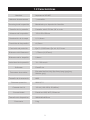 9
9
-
 10
10
-
 11
11
-
 12
12
-
 13
13
-
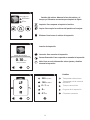 14
14
-
 15
15
-
 16
16
-
 17
17
-
 18
18
-
 19
19
-
 20
20
-
 21
21
-
 22
22
-
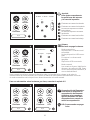 23
23
-
 24
24
-
 25
25
-
 26
26
-
 27
27
-
 28
28
-
 29
29
-
 30
30
-
 31
31
-
 32
32
-
 33
33
-
 34
34
-
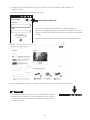 35
35
-
 36
36
-
 37
37
-
 38
38
-
 39
39
-
 40
40
-
 41
41
-
 42
42
-
 43
43
-
 44
44
Bresser 2010100 El manual del propietario
- Tipo
- El manual del propietario
- Este manual también es adecuado para
Documentos relacionados
Otros documentos
-
Dremel DigiLab 3D45 Operating And Safety Instructions Manual
-
Prusa3D MK3S & MK3S+ Manual de usuario
-
Prusa3D MK3 Manual de usuario
-
Dremel 3D40 FLEX Operating/Safety Instructions Manual
-
Prusa3D MK3S+/MK2.5S Multi Material 2S Manual de usuario
-
Prusa3D MINI & MINI+ Manual de usuario
-
Prusa3D MK2 Manual de usuario